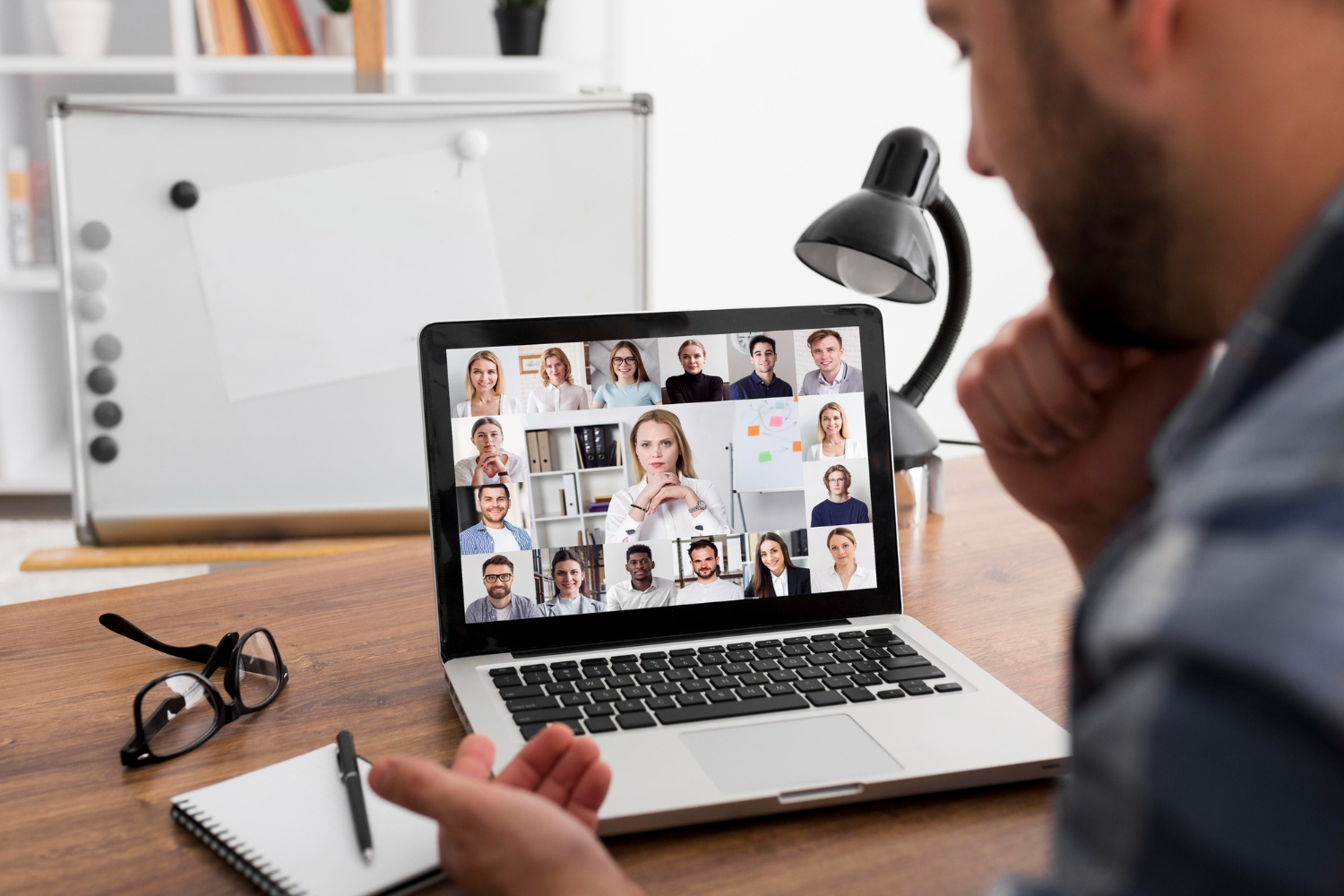2 Cara Menampilkan PPT di Zoom agar Materi Rapat Tersampaikan Lengkap

Beberapa tahun belakangan ini, banyak perusahaan yang menerapkan sistem WFH (Work From Home) untuk para karyawannya. Hal inilah yang juga membuat karyawan harus melakukan online meeting agar pekerjaan berjalan lancar.
Untuk melakukan online meeting sendiri, banyak perusahaan menggunakan aplikasi Zoom Meeting karena dipercaya memiliki fitur-fitur lebih baik dibandingkan yang lain.
Salah satu fitur yang kerap digunakan dalam Zoom Meeting adalah share screen dimana karyawan bisa melakkan presentasi kepada karyawan lainnya yang hadir dalam online meeting tersebut. Lantas, bagaimana cara menampilkan PPT di Zoom? Simak pembahasannya berikut ini.
Cara Menampilkan PPT di Zoom
Terdapat dua cara yang bisa dilakukan untuk menampilkan PPT berdasarkan perangkat yang digunakan. Berikut ini pembahasan selengkapnya.
1. Lewat Laptop
Bila Anda lebih sering memakai laptop untuk online meeting di Zoom, berikut ini langkah-langkah menampilkan PPT yang bisa diikuti.
- Buka file PPT yang akan dibagikan di Zoom
- Buka aplikasi Zoom dan login dengan akun Anda
- Buat room untuk meeting baru atau masuk ke dalam room meeting yang ada
- Tekan tombol Share Screen yang berada di bawah layar
- Pilih aplikasi PPT yang sedang aktif dan tekan tombol Share
- Selanjutnya, aplikasi PPT akan dibuka dan dibagikan kepada pengguna Zoom lainnya
- Anda dapat melakukan presentasi sambil membuka dan memperlihatkan isi dari presentasi yang ditampilkan
- Apabila telah selesai melakukan presentasi PPT di Zoom, Anda dapat langsung menekan tombol Stop Share yang muncul pada bagian atas layar.
2. Lewat HP
Anda juga bisa menampilkan PPT lewat aplikasi Zoom yang telah terunduh di HP. Berikut ini langkah-langkahnya.
- Buka aplikasi dan login akun Zoom.
- Kemudian, masuk ke dalam room yang ada atau membuat room baru jika belum tersedia.
- Kemudian, tekan tombol Share Screen.
- Lalu, buka aplikasi dan file PPT yang telah dibuat
- Nantinya file presentasi PPT akan langsung ditampilkan kepada pengguna Zoom lain
- Untuk berhenti membagikan layar, cukup klik Stop Screen.
Cara Menampilkan PPT di Google Meet
Selain menggunakan Zoom, Anda juga bisa menggunakan Google Meet sebagai pilihan lain untuk melakukan online meeting. Sama seperti Zoonm, Anda juga bisa menggunakan laptop dan HP untuk menampilkan PPT.
1. Lewat Laptop
Banyak orang lebih memilih menggunakan laptop saat akan online meeeting di Google Meet karena praktis dan tidak perlu menginstal aplikasi apapun.
Jika Anda juga demikian, ikuti cara menampilkan PPT dibawah ini.
- Buka file PPT yang akan dipresentasikan.
- Lalu minimize terlebih dulu. Buka browser di komputer/laptop dan bergabunglah atau buat rapat Google Meet.
- Klik Join Now untuk memasuki rapat, maka kamu akan berada di ruang Google Meeting.
- Jika ingin melakukan presentasi, maka klik Share Now yang ada di pojok kanan bawah.
- Anda akan melihat tiga opsi – Your entire screen, A Window, dan A Chrome tab.
- Karena Anda akan menampilkan PPT, maka kamu pilih A Window. Klik pada jendela Power Point dan tekan tombol Share.
- Kurangi ukuran jendela Power Point jika ingin melihat peserta lain di Google Meet atau melihat jendela chat.
- Untuk berhenti presentasi, klik tombol Stop Sharing.
2. Lewat HP
Jika tidak memungkinkan untuk membawa laptop dan ada meeting mendadak, Anda juga masih bisa menampilkan PPT di Google Meet lewat HP. Berikut ini langkah-langkahnya.
- Buka aplikasi Google Meet di HP dan masuk ke meeting room.
- Lalu, setelah berhasil masuk klik ikon titik 3 di bagian bawah sebelah kanan dan pilih Bagikan Layar atau Share Screen.
- Lalu pilih mulai berbagi dan buka file manager.
- Cari dan pilih PPT yang akan Anda presentasikan di Gmeet.
- Buka file tersebut dan selanjutnya maka peserta rapat akan bisa melihat PPT yang Anda tampilkan.
- Selanjutnya Anda hanya tinggal mempresentasikannya.
Tips Presentasi Lancar
Berikut ini pembahasan beberapa tips yang bisa dipraktekkan agar presentasi Anda bisa berjalan lancar.
1. Menyampaikan Informasi yang Bermanfaat
Ketika akan melakukan presentasi, Anda perlu memastikan bahwa informasi yang akan dipaparkan bermanfaat bagi audiens Anda. Dengan demikian, mereka akan tertarik untuk mendengarkan pemaparan Anda.
Oleh karena itu, sebelum presentasi, Anda harus mengenali dan memahami terlebih dahulu siapa audiens Anda. Salah satu caranya yaitu dengan melakukan riset latar belakang untuk mempelajari siapa yang mungkin akan melihat presentasi Anda dan pertanyaan atau masalah yang sedang mereka hadapi.
Jangan lupa juga untuk menyiapkan jawaban untuk pertanyaan yang mungkin akan ditanyakan oleh audiens saat presentasi.
2. Gunakan Alat Bantu Visual
Anda juga bisa menggunakan alat bantu visual untuk meningkatkan kualitas presentasi. Salah satu caranya yaitu dengan berbicara di samping tayangan slide. Saat menyiapkan tampilan slide, usahakan untuk menggunakan teks sesedikit mungkin. Anda juga bisa menggunakan slide untuk berbagai statistik, data, grafik, dan gambar.
Tips lainnya yaitu tambahkan video tambahan untuk membuat presentasi Anda terlihat lebih menarik dan membuat audiens tetap terlibat. Namun, Anda perlu mengingat slide ini hanya berguna sebagai alat bantu. Sisanya, Anda harus bisa menyampaikan informasi yang berasal dari diri Anda sendiri saat sesi presentasi. Hal ini juga bisa menunjukkan bahwa Anda memang siap dan paham akan materi yang disampaikan dalam presentasi.
3. Memahami Audiens
Ketika melakukan presentasi, Anda harus menggunakan bahasa yang sesuai dengan audiens. Misalnya, jika audiens Anda adalah anak muda, Anda bisa menggunakan bahasa yang sederhana dan mudah dimengerti. Atau, jika audiens Anda berasal dari kalangan pebisnis, Anda bisa menggunakan istilah-istilah bisnis saat presentasi.
Untuk hal ini, riset adalah kuncinya. Dengan melakukan riset, Anda bisa mengetahui siapa dan apa latar belakang audiens sehingga memudahkan Anda untuk menentukan bahasa yang dipakai saat presentasi nantinya
Tidak hanya dari segi bahasa, Anda juga perlu menciptakan hubungan yang baik dengan audiens. Caranya yaitu dengan mengajak mereka mengobrol saat sesi presentasi. Dengan demikian, Anda merasa lebih nyaman dalam menciptakan hubungan serta membnagung perhatian yang lebih baik dengan audiens
4.Perhatikan Jeda Saat Berbicara
Saat menyampaikan materi presentasi, Anda bisa memberikan jeda untuk setiap kalimat yang Anda ucapkan. Hal ini rupanya memberikan efek yang luar biasa kepada audiens.
Alasanya yaitu dengan memberikan jeda, Anda bisa memberikan waktu kepada mereka untuk mempertimbangkan apa yang sedang diucapkan.
Ketika berbicara di depan umum, terkadang ada saat dimana Anda kehilangan fokus yang membuat Anda lupa akan materi presentasi. Namun dengan memberikan jeda, Anda bisa menggunakan waktu tersebut untuk kembali mengingat materi tersebut
Manfaat lain dari tips ini yaitu untuk membuat Anda terhindar dari penyampaian presentasi yang terburu-buru. Dengan demikian, materi yang dipaparkan akan lebih mudah diingat oleh audiens